Современные тачпады — это довольно удобные устройства: хорошая чувствительность, распознают жесты и несколько одновременных нажатий. При определённой сноровке можно с большим комфортом скролить и масштабировать страницы или изображения. Особенно начинаешь ценить тачпад в «полевых» условиях.
Но в условиях «офиса», когда под рукой любимая компьютерная мышь (возможно, с десятком кнопок к которым привязаны самые частые действия), потребность в тачпаде отпадает. Причём если вы много печатаете, то тачпад особенно мешает, так как регулярно случайные касания перемещают курсор в самые неожиданные места на экране. Кстати, в Linux есть настройка отключения тачпада во время печатания, но у меня она не работает:
Тачпад можно отключить насовсем как в «Настройках мыши и тачпада» или даже в настройках БИОСа — чтобы он не работал ни в одной операционной системе.
Конечно, его затем можно снова включить в любой момент, но мне отключённый таким образом тачпад доставил несколько неприятных минут: однажды в аэропорту меня попросили включить ноутбук — просто чтобы загорелся экран. Я это сделал и меня пропустили. Я захотел выключить компьютер — но мышь оказалась запрятана где-то далеко в сумке, а тачпад был отключён через биос…
Тем не менее с помощью клавиш WIN, TAB стрелок и ENTER я сумел выключить ноутбук. Но я задумался — а хорошо бы было, чтобы при отключённой мышке тачпад автоматически включался…
Так вот, в Linux есть эта настройка! В зависимости от дистрибутива, она может быть вынесена в настройки тачпада, присутствовать в дополнительной программе или вовсе отсутствовать в графическом интерфейсе. Поэтому я рассмотрю самый универсальный вариант: настройку с помощью консоли. Эта настройка должна работать в любом дистрибутиве, у которых в качестве окружения рабочего стола используется Cinnamon, Mate или GNOME.
Как сделать чтобы тачпад отключается автоматически при подключённой мышке в Linux
Эта настройка должна работать в любом дистрибутиве, у которых в качестве окружения рабочего стола используется Mate или GNOME, то есть это Ubuntu, Kali Linux, Linux Mint Mate и их производные.
Чтобы тачпад не работал если подключена внешняя мышь, достаточно выполнить команду:
gsettings set org.gnome.desktop.peripherals.touchpad send-events disabled-on-external-mouse
Чтобы узнать, какая настройка активна в данный момент:
gsettings get org.gnome.desktop.peripherals.touchpad send-events
Возможны следующие опции:
- enabled
- disabled
- disabled-on-external-mouse
Если вы хотите, чтобы тачпад вновь работал постоянно, выполните:
gsettings set org.gnome.desktop.peripherals.touchpad send-events enabled
Или чтобы отключить его насовсем:
gsettings set org.gnome.desktop.peripherals.touchpad send-events disabled
Как настроить отключение тачпада в Cinnamon
В Cinnamon указанные выше настройка не имеет эффекта по той причине, что в данном рабочем окружении не реализована эта функция.
Как правило, если мы не используем постоянно тачпад, то потребность в нём возникает очень редко. По этой причине вам может подойти следующий вариант — настройте отключение тачпада по горячей клавише, например, F2. Это очень быстро и очень интуитивно!
Кстати, в вашем ноутбуке может быть предусмотрена функциональная клавиша для включения/отключения тачпада — проверьте, вполне возможно, что вам этого окажется достаточно (у меня это FN+F10). Если клавиша не срабатывает или она просто не предусмотрена, то вы можете настроить её сами. Для этого перейдите в Настройки системы > Клавиатуры > Shortcuts > System > Hardware > Toggle Touchpad State > (дважды кликните в секции Keyboard bindings) unassigned > F2
Связанные статьи:
- Как проверить использование памяти на Linux (57%)
- Как посмотреть текущую частоту процессора в Linux (57%)
- Как в Linux узнать, какой процесс использует всю оперативную память (RAM)? (57%)
- Как ограничить использование центрального процессора и памяти в Linux (57%)
- Андервольтинг в Linux центрального процессора (CPU) (57%)
- Cloud Commander – веб файловый менеджер для управления файлами и программами Linux через браузер (RANDOM - 37.5%)
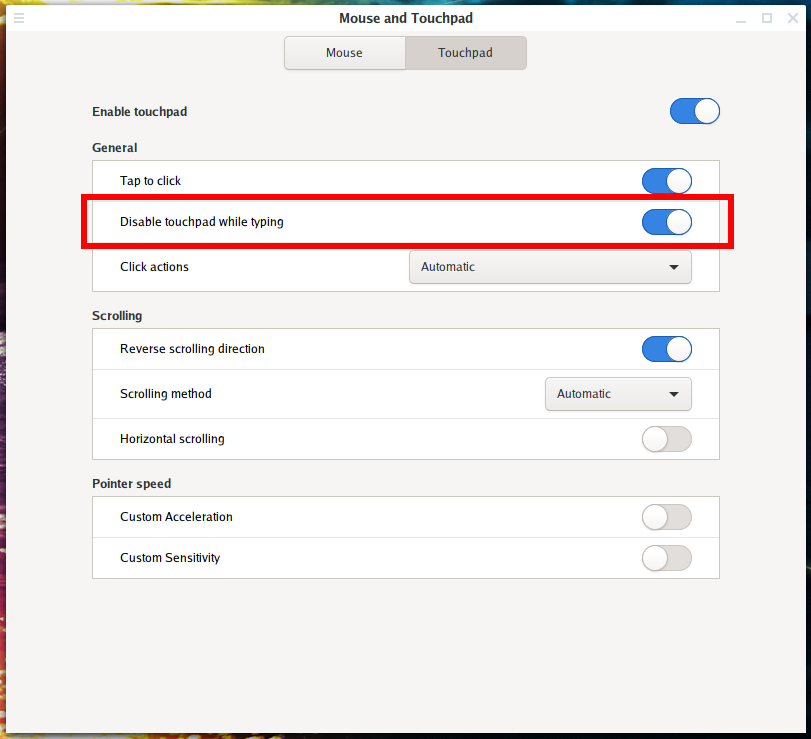


А что на счёт Debian на KDE? Там такого нет?